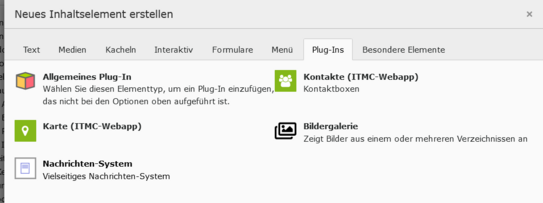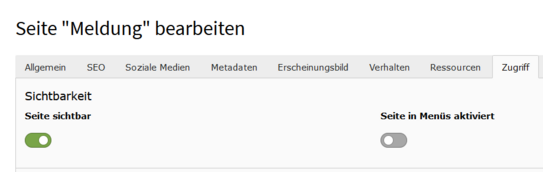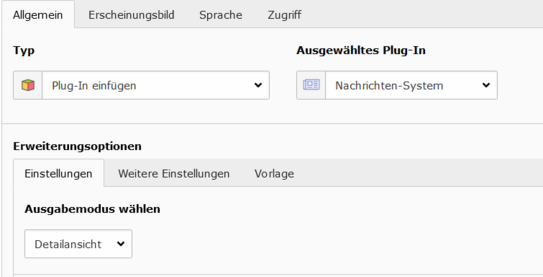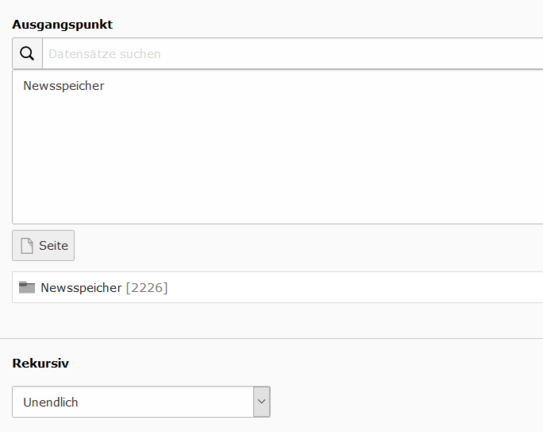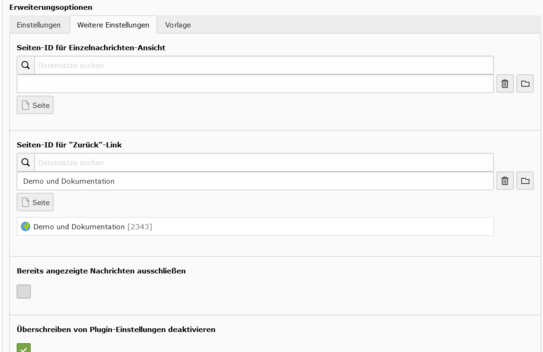Konfiguration der Detailansicht
Einfügen des Plug-Ins
Über die Detailansicht stellen Sie die Details bzw. die jeweilige Volltext-Ansicht zu Ihren News/Veranstaltungen dar.
Fügen Sie zu dem Zweck ein Plug-In vom Typ Nachrichtensystem ein.
Zur Konfiguration des Plug-Ins stehen Ihnen nach dem Einfügen verschiedene Konfigurationsmöglichkeiten auf den Tabs Einstellungen, Weitere Einstellungen und Vorlagen zur Verfügung.
Seite im Menü verbergen
Die Detailansicht einer News/Veranstaltung darf nur duch Klick auf einen Eintrag in der Listenansicht aufgerufen werden. Nur in diesem Fall erhält das Plug-In die Informationen darüber, welchen Datensatz es darstellen soll.
Wird die Seite, auf der Sie die Detailansicht konfiguriert haben, ohne diese Information aufgerufen, kommt es zu einer Fehlermeldung.
Blenden Sie die Seite deshalb in den Seiteneigenschaften auf dem Tab Zugriff im Menü aus.
Der Tab Einstellungen
Als Erstes wählen Sie auf diesem Tab als Typ Detailansicht aus.
Bei der Detailansicht stehen Ihnen deutlich weniger Konfigurationsmöglichkeiten zur Verfügung als bei der Listenansicht, da die meisten hier nicht notwendig sind.
Die Felder Einzelne Nachricht anzeigen und Vorschau auf verborgene Datensätze erlauben werden noch ausgeblendet. Bitte verwenden Sie diese nicht.
Eine sehr wichtige Funktion kommt dem Ausgangspunkt zu. Hier wählen Sie den Datenspeicher aus, in dem Sie Ihre News-/Veranstaltungsdatensätze gespeichert haben.
Sollten Sie Ihren Datenspeicher, wie in Allgemeines empfohlen, durch Unterordner strukturiert haben, wählen Sie bitte im Auswahlmenü Rekursiv den Wert unendlich aus, damit alle Speicher berücksichtigt werden.
Der Tab Weitere Einstellungen
Auf dem Tab Weitere Einstellungen müssen Sie für die Detailansicht nun die Seite angeben, zu der der Zurück-Button am Ende des Datensatzes führen soll.
Dazu wird die Seite, auf der Sie die Listenansicht konfiguriert haben, im Feld Seiten-ID für "Zurück"-Link eingetragen.
Die weiteren Felder auf diesem Tab spielen für die Detailansicht keine Rolle und dürfen nicht ausgefüllt werden.
Der Tab Vorlagen
Der Tab Vorlagen hat für die Detailansicht keine Relevanz, da das Aussehen hier systemseitig festgelegt ist. Wählen Sie hier bitte nichts aus.